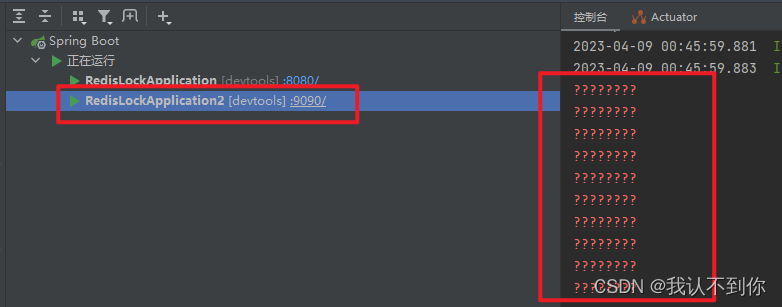Nginx简介
Nginx是一款自由的、开源的、高性能的HTTP服务器和反向代理服务器;同时也是一个IMAP、POP3、SMTP代理服务器;Nginx可以作为一个HTTP服务器进行网站的发布处理,另外Nginx可以作为反向代理进行负载均衡的实现。
- Nginx使用基于事件驱动架构,使得其可以支持数以百万级别的TCP连接
- 高度的模块化和自由软件许可证使得第三方模块层出不穷(开源)
- Nginx是一个跨平台服务器,可以运行在Linux,Windows,FreeBSD,Solaris,AIX,Mac OS等操作系统上
- 稳定性极高
一、安装Nginx,实现双击启动和双击关闭
1、下载Nginx
官方下载地址:http://nginx.org/en/download.html
随便选个windows版本的
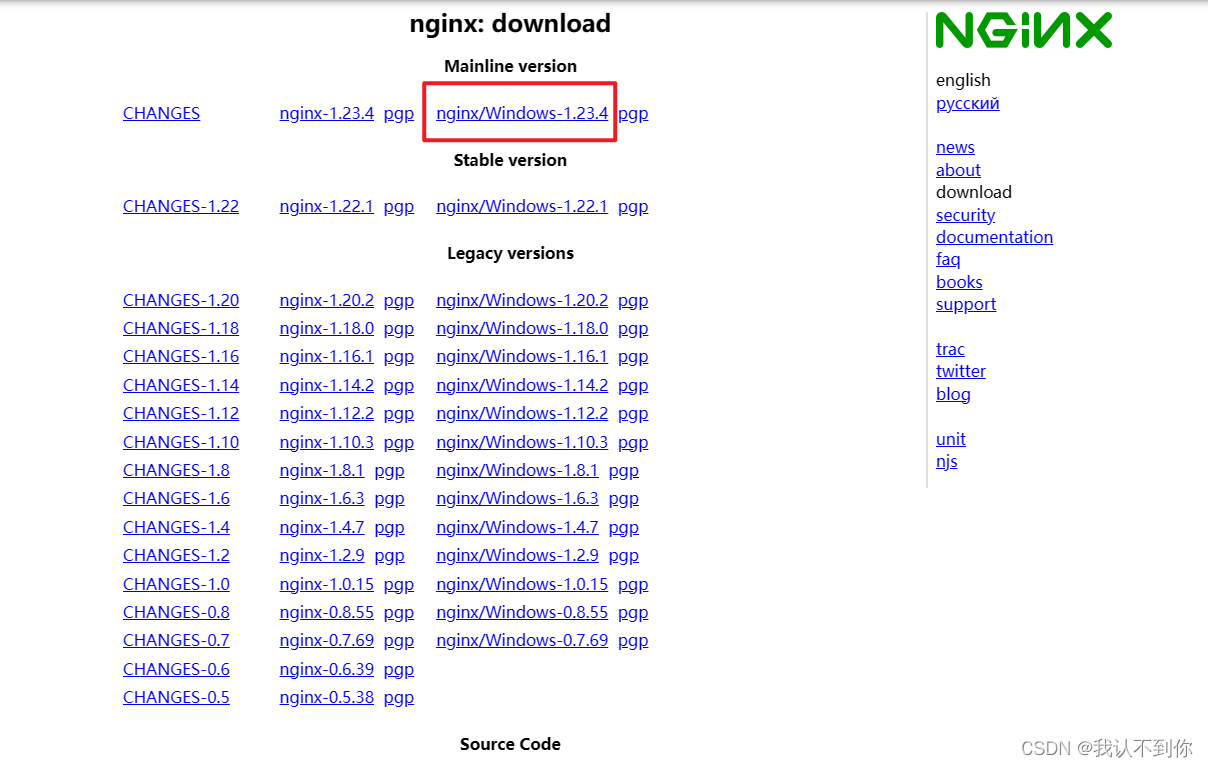
2、得到安装包后,随便放一个你喜欢的目录下,并进入目录
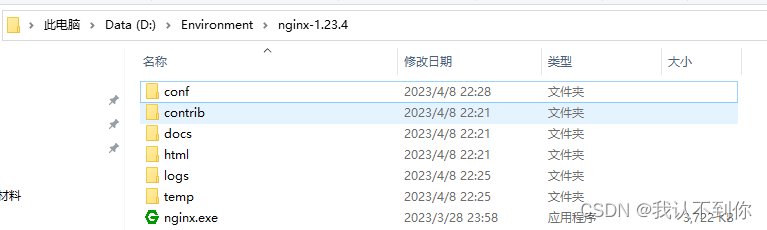
3、双击启动,双击关闭
3.1、双击启动,点击nginx.exe文件就可以了
3.2、双击关闭
3.2.1、创建一个名为关闭nginx.txt的文件并写入taskkill /f /t /im nginx.exe
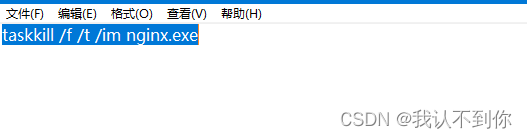
3.2.2、将文件改后缀为关闭nginx.bat文件
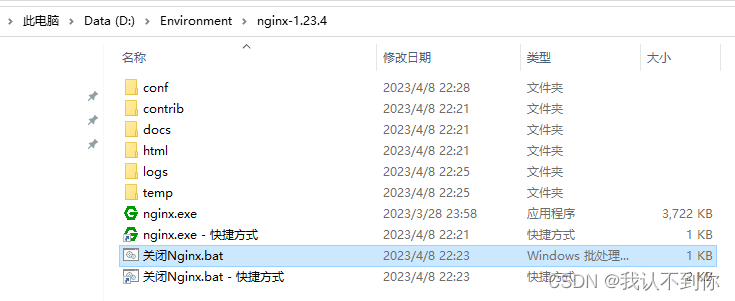
3.3、创建快捷方式,就可以放在桌面上了
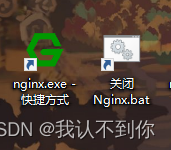
4、测试
4.1、双击nginx.exe文件
4.2、用浏览器访问localhost的地址,如下显示证明nginx启动成功
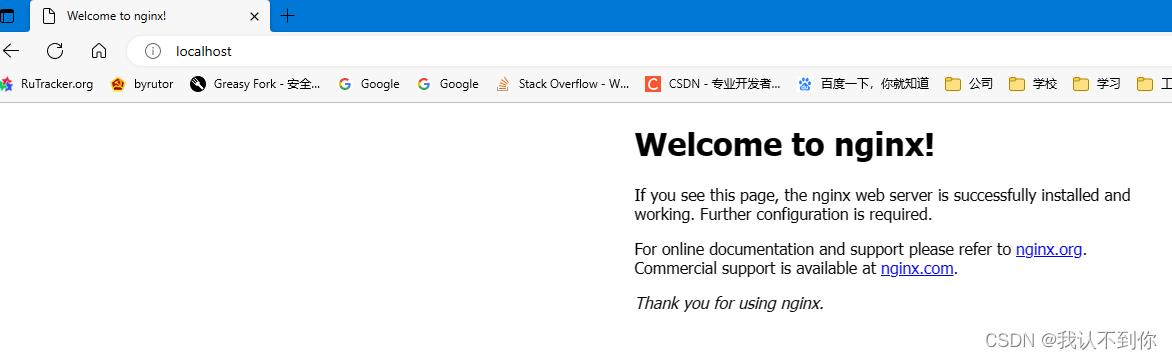
4.3、关闭nginx,双击关闭nginx.bat文件,刷新localhost页面,如下显示证明nginx关闭成功
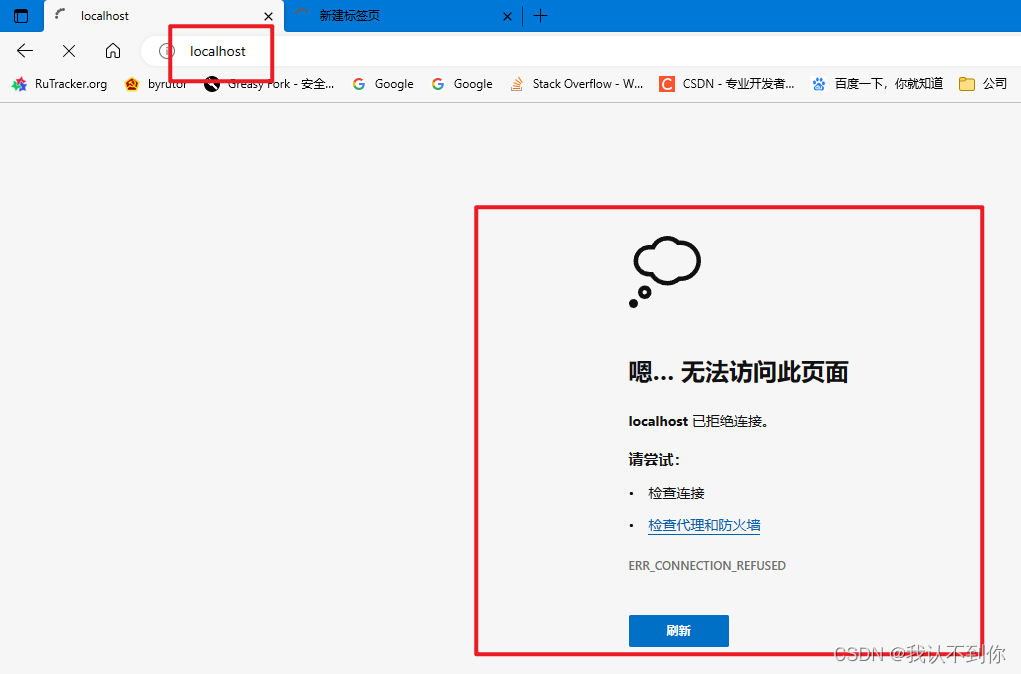
二、配置负载均衡并测试
1、打开conf目录下的nginx.conf
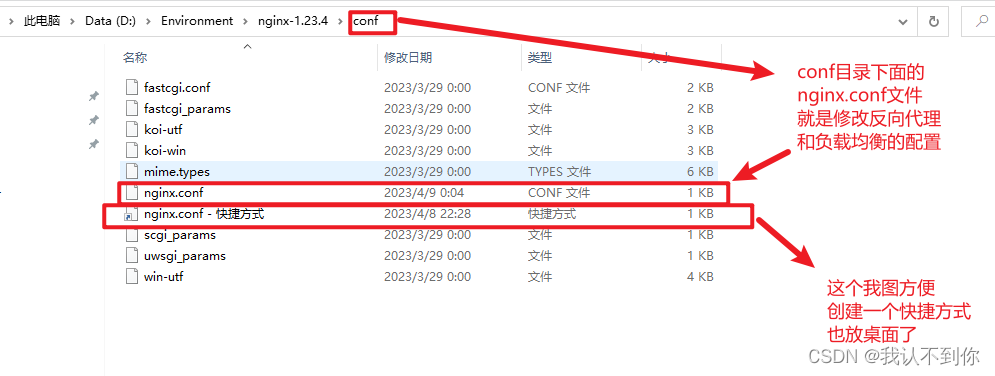
2、修改nginx.conf文件
其实我就添加了upstream server_list和proxy_pass的代码,其他都是这个配置文件自带的,以下是我的整个nginx.conf文件的全部代码
worker_processes 1;
events {
worker_connections 1024;
}
http {
include mime.types;
default_type application/octet-stream;
sendfile on;
keepalive_timeout 65;
# 负载均衡配置访问路径 serverList名字随便取
upstream serverList{
# 这个是tomcat的访问路径
server localhost:8080;
server localhost:9090;
}
server {
listen 80;
server_name localhost;
location / {
root html;
proxy_pass http://serverList;
index index.html index.htm;
}
error_page 500 502 503 504 /50x.html;
location = /50x.html {
root html;
}
}
}
3、使用jmeter工具测试
不会使用jmeter的同学,可以看我的这篇文章:jmeter安装与使用,全图文讲解_我认不到你的博客-CSDN博客
不会同时启动两个相同项目不同端口的同学可以看我的这篇文章:idea实现同时启动两个相同服务但不同端口的项目,全图解_我认不到你的博客-CSDN博客
3.1、双击启动nginx.exe文件
3.2、启动两个springboot项目:idea实现同时启动两个相同服务但不同端口的项目
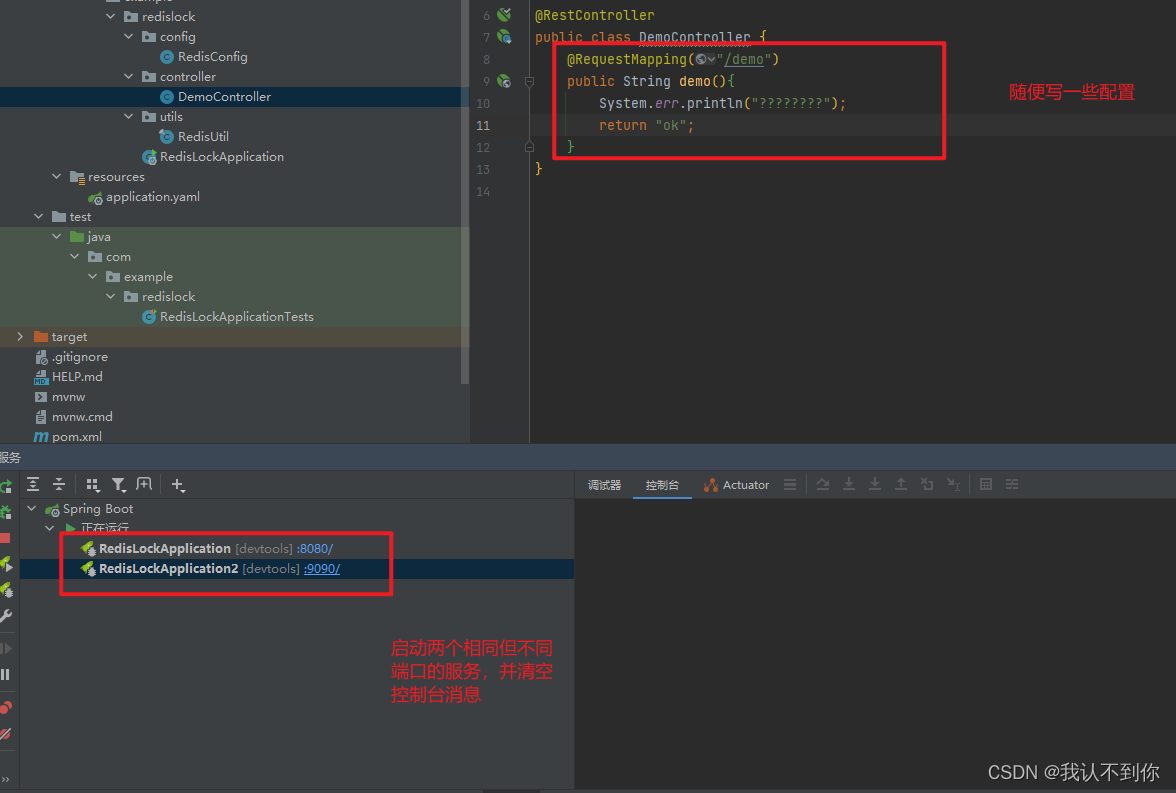
3.3、配置jmeter:jmeter安装与使用,全图文讲解
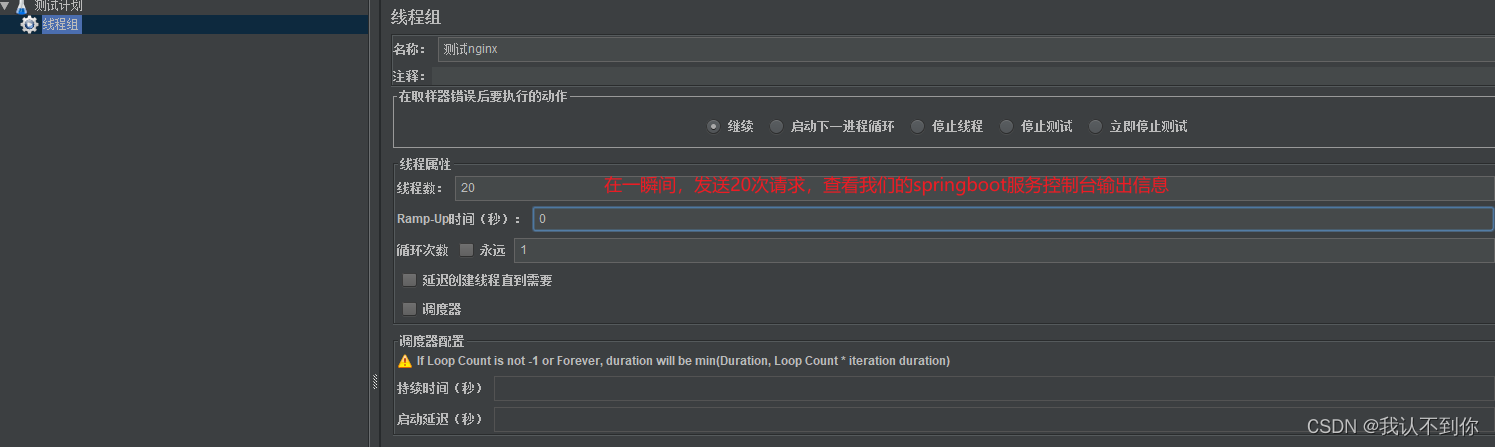
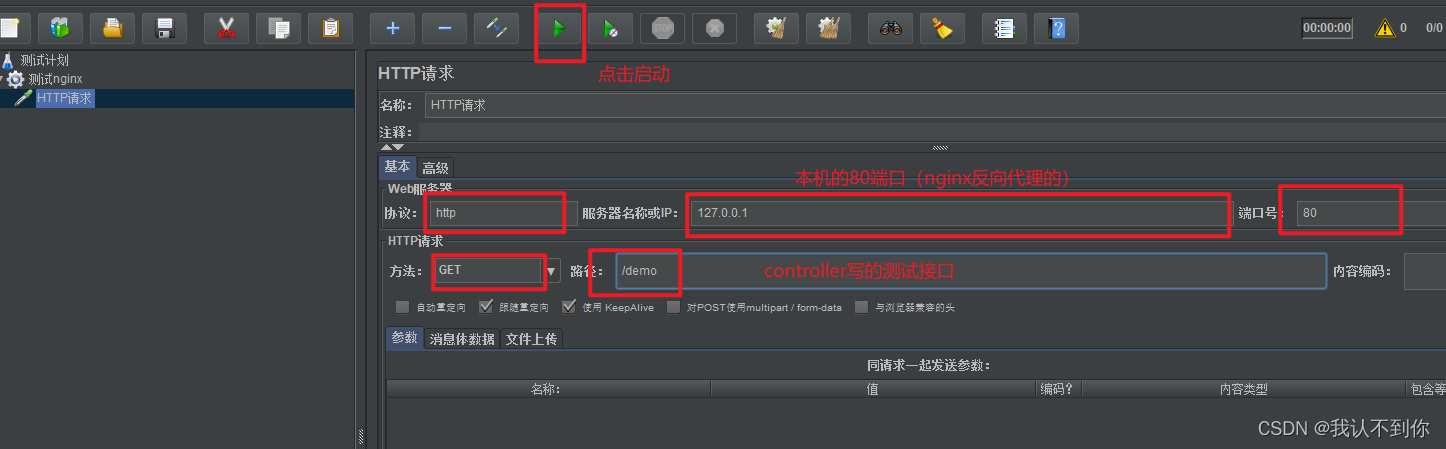
3.5、查看springboot控制台输出信息
3.5.1、8080端口
我们可以看见nginx默认采用轮询的方式实现负载均衡,我们可以看见8080端口下面有十条数据
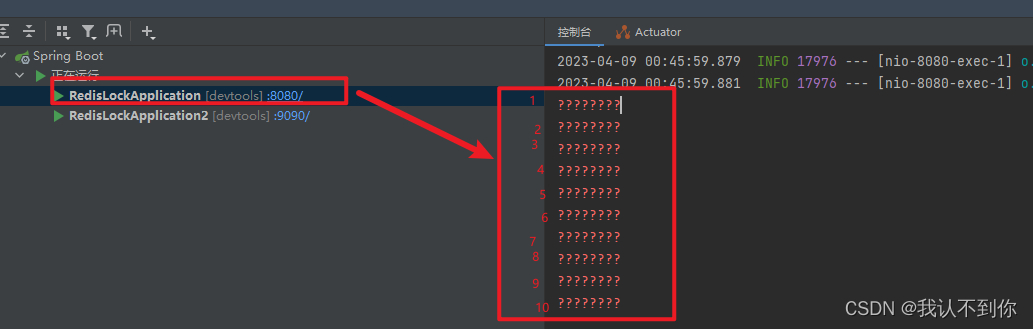
3.5.2、9090端口
9090这个端口下面也有十条数据